- nginx有三个版本模式,有关详细介绍可以访问我以前写的这篇博文,https://blog.csdn.net/qq_41684621/article/details/101900843
- 下面介绍我安装最新稳定版的 nginx1.161,这是目前为止最新的稳定版本
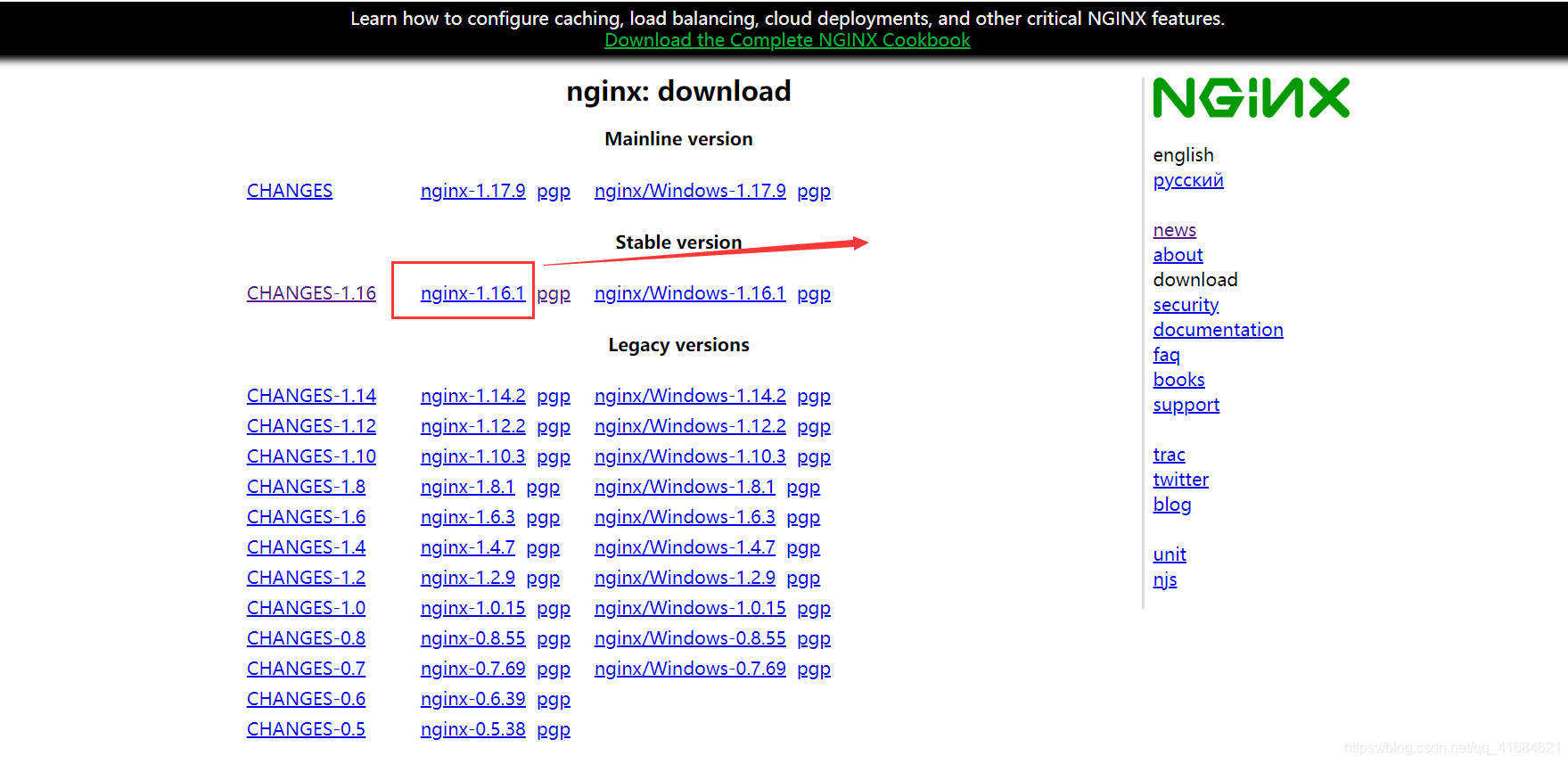
- 安装之前其实网上也有一大堆的介绍安装nginx的教程,但都太过于繁琐了,不适合刚入门的小白来安装,下面就是我总结出的安装教程。
- 安装nginx之前先安装一些依赖
yum -y install gcc gcc-c++
yum -y install gcc gcc-c++ autoconf automake make //安装c编译器
yum -y install pcre-devel openssl-devel
- wget下载nginx1.161版本,如我下载的路径为:/usr/local/
wget http://nginx.org/download/nginx-1.16.1.tar.gz
- 解压下载好的安装包
tar -zxvf nginx-1.16.1.tar.gz
- 进入到解压好的nginx目录下——》nginx-1.16.1,编译安装
./configure --prefix=/usr/local/nginx
make && make install
- 接着就会出现nginx的启动目录了
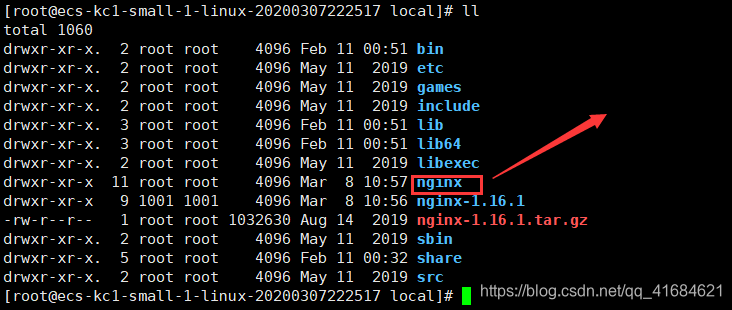
- 进入到nginx目录下的,启动nginx,下面是常用的命令
./nginx //启动
./nginx -s stop //停止
./nginx -s reload //重载配置
- 安装成功了:
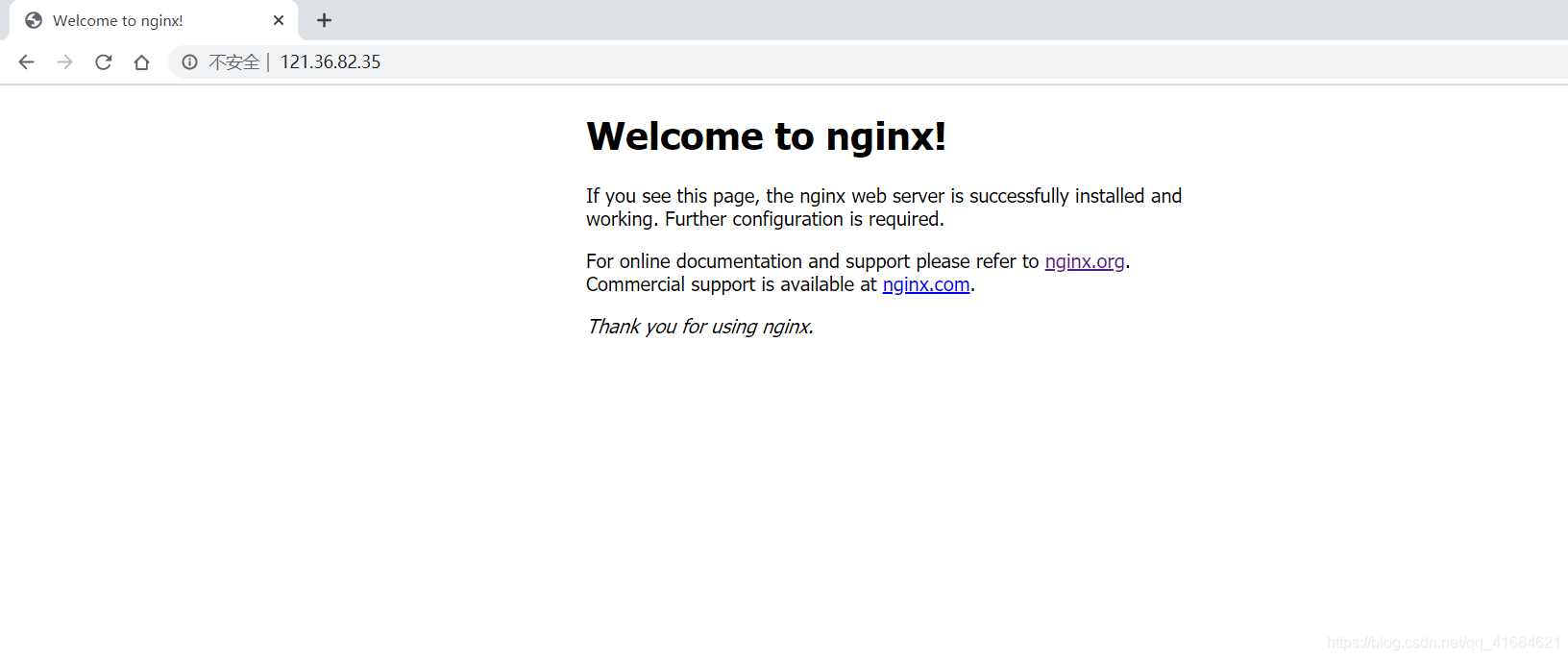
我这里给大家推荐两个快速启动nginx的方法,省的以后就不用每次都去 /usr/local/nginx/sbin 下执行命令了,就可以在任何目录下去执行nginx的命令了
- 建立个软连接,软连接类似于Windows下的快捷方式,一般放在/usr/local/sbin或/usr/local/bin下去执行,sbin是root管理执行的目录,bin是普通用户管理执行的目录。
具体用法是:ln -s 源文件 目标文件。
ln -s /usr/local/nginx/sbin/nginx /usr/local/sbin
进入到/usr/local/sbin目录下:

如果不想用软连接,也可以删除掉。正确的删除方式(删除软链接,但不删除实际数据)
rm -rf 【软链接地址】
上述指令中,软链接地址最后不能含有“/”,当含有“/”时,删除的是软链接目标目录下的资源,而不是软链接本身。

- 将nginx永久加入到系统环境变量,php、mysql 的方法跟这个配置一样,都是要配置XXX_HOME、PATH的。接下来配置环境变量在/etc/profile 中加入:
export NGINX_HOME=/usr/local/nginx
export PATH=$PATH:$NGINX_HOME/sbin
保存退出后,执行 source /etc/profile ,使配置文件生效。
接下来测试下:nginx -v

这个时候配置好了环境变量就可以在任何目录下执行nginx启动、停止或重装配置了,这个时候就不用 ./ 了
nginx //启动
nginx -s stop //停止
nginx -s reload //重载配置
有关nginx具体介绍的安装步骤,可以访问:https://www.nginx.cn/install